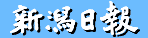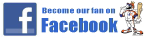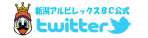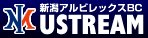News
いつも新潟アルビレックス・ベースボール・クラブに温かいご声援をいただきまして、誠にありがとうございます。
球団公式サイトのトップ画面の表示不具合につきまして、多くの方にご不便とご迷惑をお掛けしておりまして大変申し訳ございません。
お手数お掛けいたしますが、下記の通り、「閲覧履歴の削除」を行なっていただくことにより、表示不具合が改善されます。
皆様にはご面倒をお掛けいたしますが何卒よろしくお願い申し上げます。
■お使いのブラウザがInternet Explorerの場合
・Internet Explorer 7
1、[ツール]メニューから[インターネットオプション]をクリックします。
※メニューバーが表示されていない場合はキーボードの[Alt]キーを押すと表示されます。
2、[全般]タブ内の「閲覧の履歴」で[削除]ボタンを押します。
3、「インターネット一時ファイル」の[ファイルの削除]ボタンを押します。
4、確認のメッセージで[はい]ボタンを押すと、削除が始まります。
・Internet Explorer 8 、9、10、11
1、 [ツール]メニューから[インターネットオプション]をクリックします。
※メニューバーが表示されていない場合はキーボードの[Alt]キーを押すと表示されます。
2、[全般]タブ内の「閲覧の履歴」で[削除]ボタンを押します。
3、[お気に入りWebサイトデータを保持する]のチェックを外します。
4、[インターネット一時ファイル]にチェックを入れます。
それ以外の項目はチェックを外してもかまいませんが、問題が解決しない場合は、ほかの項目も削除をお試しください。
5、[削除]ボタンを押すと削除が始まります。
※Internet Exploler 9、10の場合、削除が完了すると「Internet Explolerは、選択された閲覧の履歴の削除を完了しました。」と表示されます。インターネットオプション画面の[OK]ボタンを押してから、メッセージ右端の[×]をクリックします。
■お使いのブラウザがGoogle chromeの場合
1、ブラウザ ウィンドウの右上で、Chrome メニューをクリックします。
2、[履歴] をクリックします。
3、[閲覧履歴データの消去] をクリックします。ダイアログが表示されます。
4、履歴を削除する期間をプルダウン メニューから選択します。閲覧履歴全体を消去するには、[すべて] を選択します。
5、[閲覧履歴] を含め、Chrome で消去するデータのチェックボックスをオンにします。
6、[閲覧履歴データの消去] をクリックします。
※お使いのブラウザのバージョンによって、操作や表記が異なる場合があります。
■お使いのブラウザがFirefoxの場合
1、ブラウザのウィンドウ上部の[Firefox▼]ボタンを押し、表示されるメニューで[オプション]を選択します。
※[Firefox▼]ボタンが表示されていない場合はメニューバーの[ツール]→[オプション]を選択します。
2、[プライバシー]をクリックします。
3、「履歴」で[履歴を記憶させる]を選択して、 [最近の履歴を消去]をクリックします。
4、消去する履歴の期間を選択します。
5、「消去する項目」の左の▼ボタンを押して、消去する項目を選択します。
・[キャッシュ]にチェックを入れます。
・それ以外の項目はチェックを外してもかまいませんが、問題が解決しない場合は、ほかの項目も削除をお試しください。
6、[今すぐ消去]ボタンを押すと、削除が始まります。
※お使いのブラウザのバージョンによって、操作や表記が異なる場合があります。